Uma das opções de mídia digital dentro do iClips é o “planejamento de mídia digital”. Nele você consegue criar um cronograma de mídia dentro de um mês ou mais, e definir o quanto de verba está disponível para o impulsionamento deste.
Além de otimizar o trabalho, essa é uma maneira prática de visualizar o cronograma de inserções e apresentá-lo para os clientes. Veja como é fácil:
1) O primeiro passo é ir em contratos > Planejamento de mídia digital
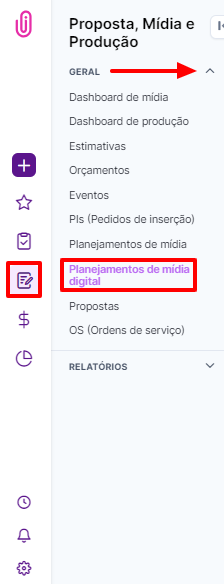
2) Clique em nova Mídia Digital
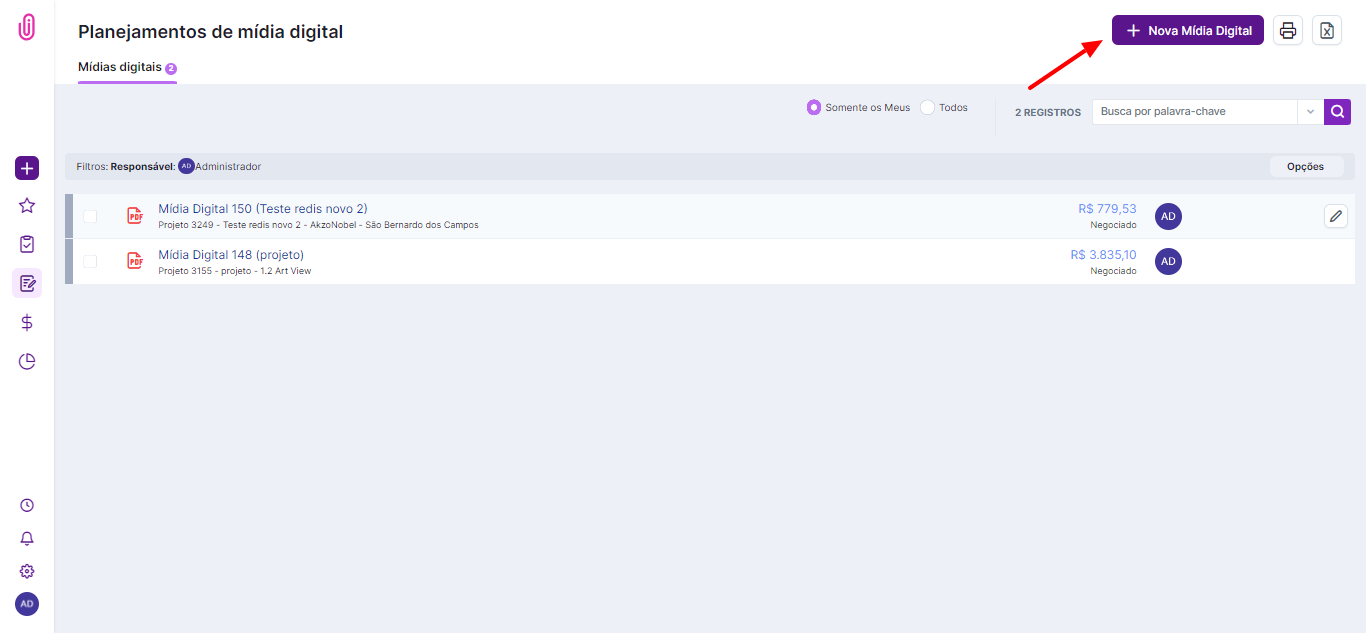
3) Escolha o job para qual esse planejamento está sendo criado e o mês no qual ele será inserido
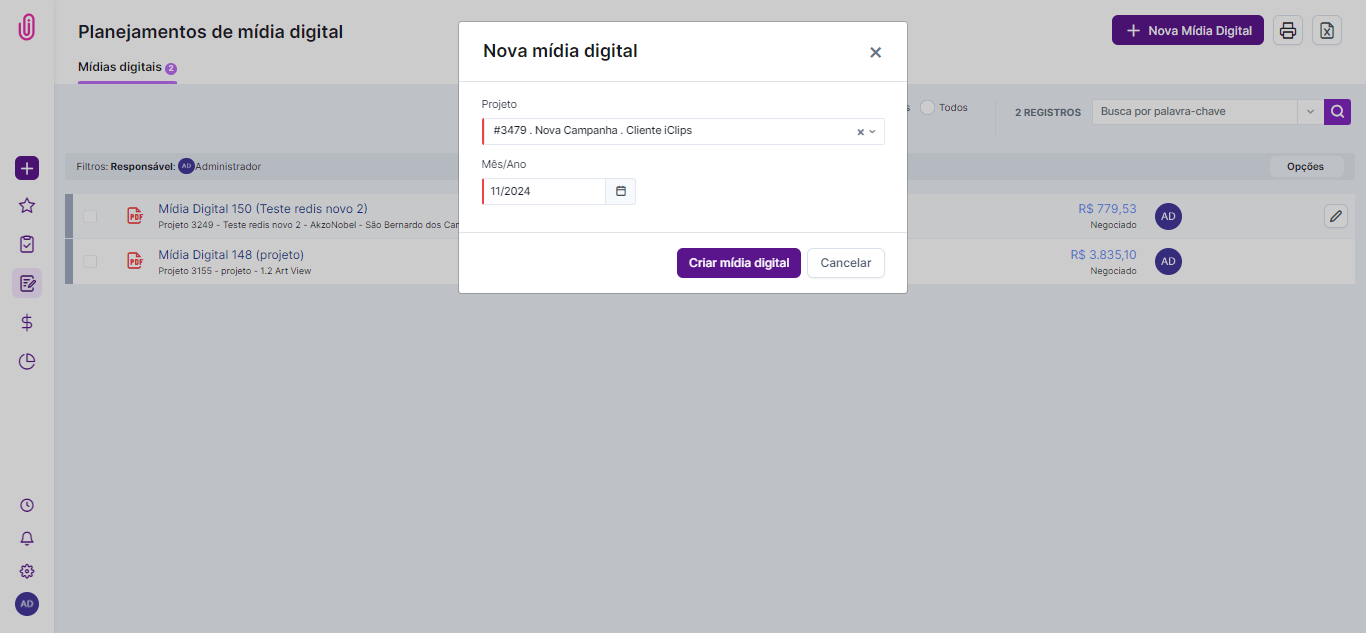
4) Dentro do planejamento de mídia digital você vai inserir um novo item
Selecionar o veículo, que tem preenchimento obrigatório, e incluir mais informações sobre esse planejamento, caso sinta necessidade – formato, público alvo, objetivo… Caso o veículo não esteja cadastrado, ele pode ser inserido nesse momento, é só digitar o nome e clicar em “add”. Após preencher é só clicar em “ok”.
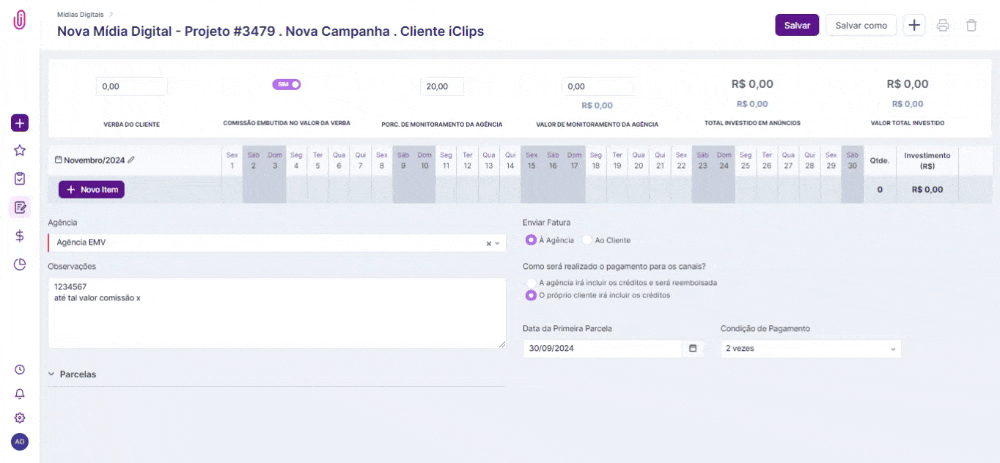
5) Agora é necessário preencher as informações de verba para esse planejamento
A verba do cliente é a verba total para esse planejamento, a comissão pode estar embutida ou não nesse valor. Caso não esteja embutida, o iClips vai somar a verba + o valor da comissão como o valor total de pagamento do cliente. Por exemplo, se a verba que o cliente quer gastar é de R$1000,00 e sua porcentagem de monitoramento é de 20% e não está embutida nesse valor, ele terá que te pagar R$1200,00. Mas, se estiver embutida, você investirá R$800,00 em mídias digitais e os outros R$200,00 serão sua comissão.
Caso a agência cobre um valor de monitoramento, ele também pode ser incluído no campo valor de monitoramento da agência.

6) Selecionar os dias de inserções
Nessa tabela você deve selecionar as datas em que a campanha será divulgada. Se for por um período contínuo, é só clicar na data inicial e na data final que todos os dias serão marcados naquele intervalo.
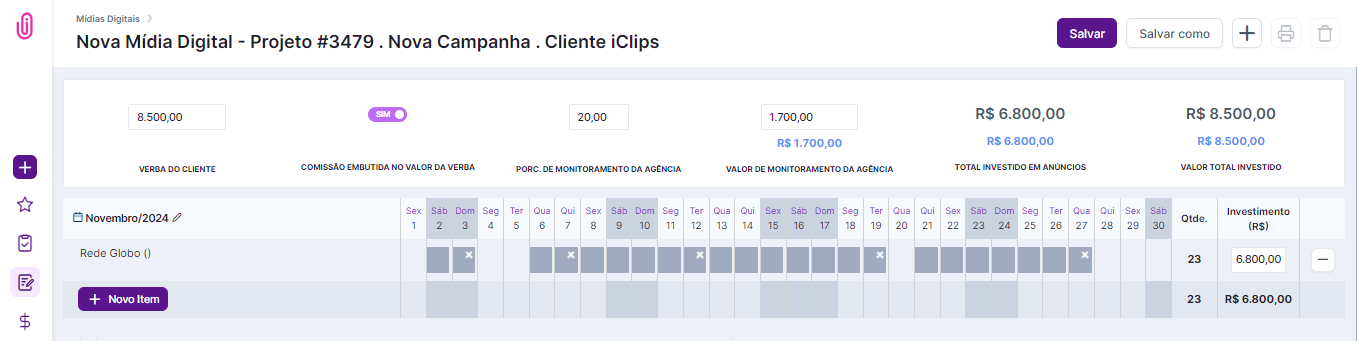
Caso tenham outras postagens ou outras mídias sociais, você consegue ir incluindo através do botão de “novo item”.
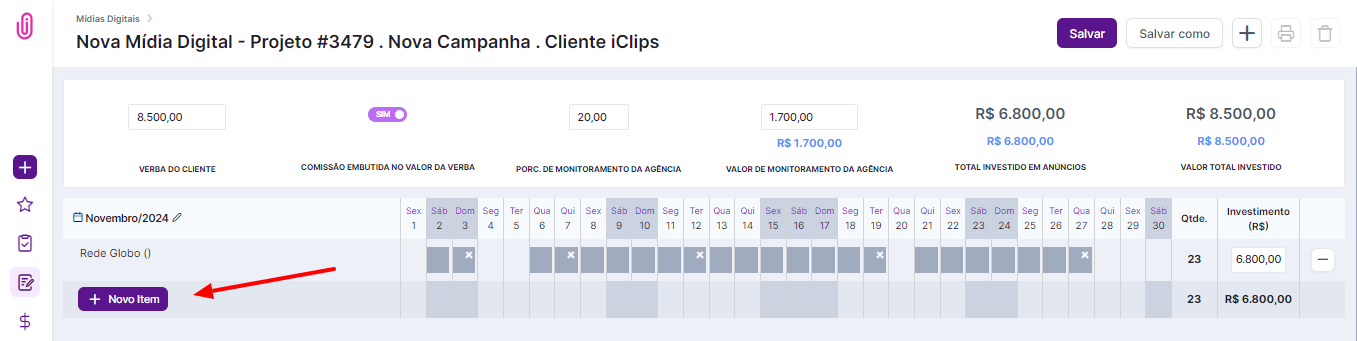
No campo Investimento você pode selecionar quanto será gasto em cada mídia a partir da verba inicial que foi disponibilizada pelo cliente. No momento em que um valor é preenchido referente à uma mídia, o cálculo na parte superior da tela é atualizado.
Se as suas inserções estiverem em um valor acima ou abaixo do permitido, os campos ficarão em vermelho. Quando eles ficarem em azul significa que o valor disponível foi distribuído corretamente e seu planejamento está pronto para ser finalizado.
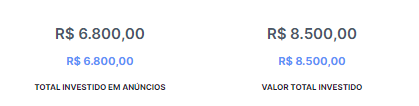
7) Definindo as condições de pagamento
Após ter planejado suas inserções, é a hora de definir como esse valor será pago para a agência. Logo abaixo da tabela você consegue definir: para qual agência será faturado, se a fatura será em nome da agência ou do cliente, condição de pagamento, como será realizado o pagamento dos canais e, caso existam, incluir observações.

8) Agora é só salvar!
No canto direito superior da tela você ainda tem a opção de gerar um arquivo PDF do seu planejamento.
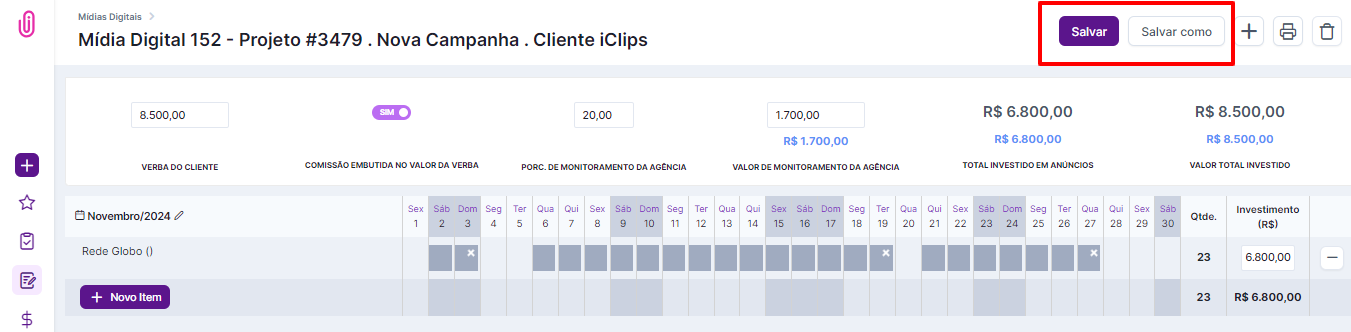
Além de enviá-lo para o cliente, esse documento pode ser usado pela pessoa da agência que vai programar as postagens e para o criativo controlar em quais dias os posts serão patrocinados e direcionar melhor o conteúdo.
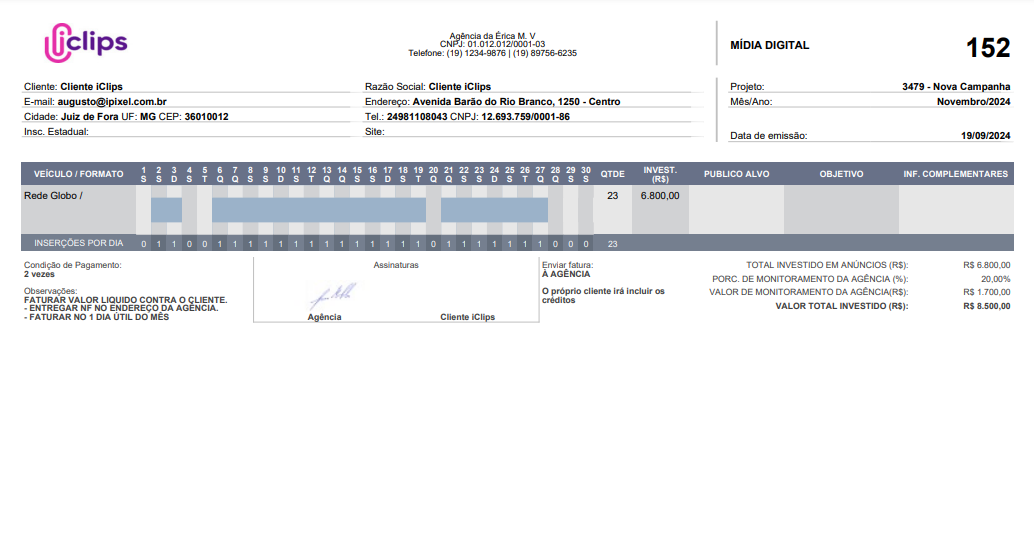
Tutorial em vídeo:
Ainda precisa de ajuda? É só nos chamar no [email protected] ou no chat da plataforma e vamos te ajudar!
